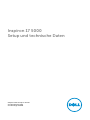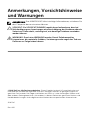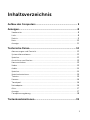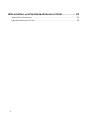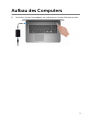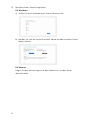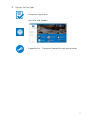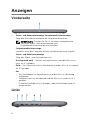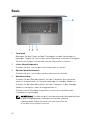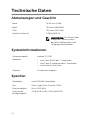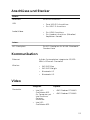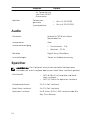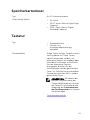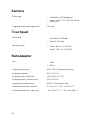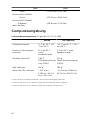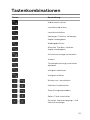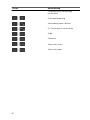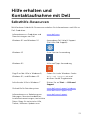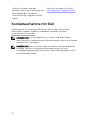Dell Inspiron 17 5767 Schnellstartanleitung
- Typ
- Schnellstartanleitung

Inspiron 17 5000
Setup und technische Daten
Computer-Modell: Inspiron 17-5767
Vorschriftenmodell: P32E
Vorschriftentyp: P32E001

Anmerkungen, Vorsichtshinweise
und Warnungen
ANMERKUNG: Eine ANMERKUNG liefert wichtige Informationen, mit denen Sie
den Computer besser einsetzen können.
VORSICHT: Ein VORSICHTSHINWEIS macht darauf aufmerksam, dass bei
Nichtbefolgung von Anweisungen eine Beschädigung der Hardware oder ein
Verlust von Daten droht, und zeigt auf, wie derartige Probleme vermieden
werden können.
WARNUNG: Durch eine WARNUNG werden Sie auf Gefahrenquellen
hingewiesen, die materielle Schäden, Verletzungen oder sogar den Tod von
Personen zur Folge haben können.
© 2016 Dell Inc. Alle Rechte vorbehalten. Dieses Produkt ist durch US-amerikanische und
internationale Urheberrechtsgesetze und nach sonstigen Rechten an geistigem Eigentum
geschützt. Dell und das Dell Logo sind Marken von Dell Inc. in den Vereinigten Staaten und/
oder anderen Geltungsbereichen. Alle anderen in diesem Dokument genannten Marken und
Handelsbezeichnungen sind möglicherweise Marken der entsprechenden Unternehmen.
2016-06
Rev. A00

Inhaltsverzeichnis
Aufbau des Computers............................................................... 5
Anzeigen........................................................................................8
Vorderseite.........................................................................................................8
Links....................................................................................................................8
Rechts.................................................................................................................9
Basis..................................................................................................................10
Anzeige............................................................................................................. 11
Technische Daten......................................................................12
Abmessungen und Gewicht............................................................................ 12
Systeminformationen.......................................................................................12
Speicher............................................................................................................12
Anschlüsse und Stecker................................................................................... 13
Kommunikation................................................................................................13
Video.................................................................................................................13
Audio.................................................................................................................14
Speicher............................................................................................................14
Speicherkartenleser..........................................................................................15
Tastatur.............................................................................................................15
Kamera..............................................................................................................16
Touchpad......................................................................................................... 16
Netzadapter......................................................................................................16
Akku.................................................................................................................. 17
Anzeige............................................................................................................. 17
Computerumgebung.......................................................................................18
Tastenkombinationen...............................................................19
3

Aufbau des Computers
1 Schließen Sie den Netzadapter an und drücken Sie den Betriebsschalter.
5

2 Betriebssystem-Setup fertigstellen.
Für Windows:
a) Stellen Sie eine Verbindung zu Ihrem Netzwerk her.
b) Melden Sie sich bei Ihrem Microsoft-Konto an oder erstellen Sie ein
lokales Konto.
Für Ubuntu:
Folgen Sie den Anweisungen auf dem Bildschirm, um das Setup
abzuschließen.
6

3 Suchen Sie Dell Apps.
Computer registrieren
Dell Hilfe und Support
SupportAssist - Computer überprüfen und aktualisieren
7

Anzeigen
Vorderseite
1 Strom- und Akkustatusanzeige/ Festplattenaktivitätsanzeige
Zeigt den Akkuladezustand oder die Festplattenaktivität an.
ANMERKUNG: Drücken Sie Fn+H, um diese Anzeigeleuchte
zwischen Strom-/ Akkustatusanzeige und
Festplattenaktivitätsanzeige umzuschalten.
Festplattenaktivitätsanzeige
Leuchtet, wenn der Computer auf das Festplattenlaufwerk zugreift.
Strom- und Akkustatusanzeige
Zeigt den Strom- und Akkuladestatus an.
Durchgehend weiß – Netzteil ist angeschlossen und der Akku ist zu
mehr als 5 % geladen.
Gelb – Der Computer läuft im Akkubetrieb und der Akku ist zu weniger
als 5 % geladen.
Aus
– Der Netzadapter ist angeschlossen und der Akku ist vollständig
aufgeladen.
– Computer läuft im Akkubetrieb und der Akku ist zu mehr als 5 %
geladen.
– Computer befindet sich im Standby- oder Schlafmodus oder ist
ausgeschaltet.
Links
8

1 Netzadapteranschluss
Schließen Sie einen Netzadapter an, um den Computer mit Strom zu
versorgen und den Akku zu laden.
2 Netzwerkanschluss
Zum Anschluss eines Ethernetkabels (RJ45) von einem Router oder
Breitbandmodem für den Netzwerk- oder Internetzugang.
3 HDMI-Anschluss
Schließen Sie ein Fernsehgerät oder ein anderes HDMI-fähiges Gerät an.
Bietet einen Video- und Audioausgang.
4 USB 3.0-Anschlüsse (2)
Zum Anschluss von Peripheriegeräten, wie z. B. Speichergeräte und
Drucker. Bietet Datenübertragungsraten von bis zu 5 GBit/s.
5 Headset-Anschluss
Zum Anschluss eines Kopfhörers oder eines Headsets (Kopfhörer-
Mikrofon-Kombi).
Rechts
1 SD-Kartensteckplatz
Führt Lese- und Schreibvorgänge von und auf SD-Karten aus.
2 USB 2.0-Anschluss
Zum Anschluss von Peripheriegeräten wie z. B. Speichergeräte und
Drucker. Bietet Datenübertragungsraten von bis zu 480 MBit/s.
3 Optisches Laufwerk
Führt Lese- und Schreibvorgänge von und auf CDs und DVDs aus.
4 Sicherheitskabeleinschub
Anschluss eines Sicherheitskabels, um unbefugtes Bewegen des
Computers zu verhindern.
9

Basis
1 Touchpad
Bewegen Sie den Finger auf dem Touchpad, um den Mauszeiger zu
bewegen. Tippen Sie, um mit der linken Maustaste zu klicken und tippen
Sie mit zwei Fingern, um mit der rechten Maustaste zu klicken.
2 Linker Mausklickbereich
Drücken Sie hier, um mit der linken Maustaste zu klicken.
3 Rechter Mausklickbereich
Drücken Sie hier, um mit der rechten Maustaste zu klicken.
4 Betriebsschalter
Drücken Sie den Betriebsschalter, um den Computer einzuschalten,
wenn er ausgeschaltet, im Ruhezustand oder im Standby-Modus ist.
Drücken Sie den Betriebsschalter, um den Computer in den Standby-
Modus zu versetzen, wenn er eingeschaltet ist.
Drücken und 4 Sekunden lang halten, um ein Herunterfahren des
Computers zu erzwingen.
ANMERKUNG: Sie können die Funktionsweise des Betriebsschalters
in den Energieoptionen individuell einrichten. Weitere
Informationen finden Sie unter Ich und mein Dell auf
www.dell.com/support/manuals.
10

Anzeige
1 Linkes Mikrofon
Ermöglicht digitale Toneingaben für Audioaufnahmen und Sprachanrufe.
2 Kamera
Ermöglicht Video-Chats, Fotoaufnahmen und Videoaufzeichnungen.
3 Kamerastatusanzeige
Leuchtet, wenn die Kamera verwendet wird.
4 Rechtes Mikrofon
Ermöglicht digitale Toneingaben für Audioaufnahmen und Sprachanrufe.
5 Service-Tag-Etikett
Die Service-Tag-Nummer ist eine eindeutige alphanumerische Kennung,
mit der Dell Servicetechniker die Hardware-Komponenten in Ihrem
Computer identifizieren und auf die Garantieinformationen zugreifen
können.
11

Technische Daten
Abmessungen und Gewicht
Höhe 25,30 mm (1 Zoll)
Breite 424 mm (16,69 Zoll)
Tiefe 280 mm (11,02 Zoll)
Gewicht (maximal) 3,09 kg (6,81 lb)
ANMERKUNG: Das Gewicht des
Computers variiert je nach
bestellter Konfiguration und
Fertigungsunterschieden.
Systeminformationen
Computermodell
Inspiron 17-5767
Prozessor
• Intel Core i3/i5/i7 der 7. Generation
• Intel Core i3-Prozessor der 6. Generation
• Intel Pentium Dual Core
Chipsatz In Prozessor integriert
Speicher
Steckplätze
zwei SODIMM-Steckplätze
Typ
Einzel- oder Dual-Channel-DDR4
Geschwindigkeit Bis zu 2133 MHz
Unterstützte
Konfigurationen
4 GB, 6 GB, 8 GB, 12 GB und 16 GB
12

Anschlüsse und Stecker
Extern:
Netzwerk Ein RJ45-Anschluss
USB
• Zwei USB 3.0-Anschlüsse
• Ein USB 2.0-Anschluss
Audio/Video
• Ein HDMI-Anschluss
• Ein Headset-Anschluss (Mikrofon/
Kopfhörer-Kombi)
Intern:
M.2-Steckplatz Ein M.2-Steckplatz für WLAN-Bluetooth-
Combo-Karte
Kommunikation
Ethernet
Auf der Systemplatine integrierter 10/100-
MBit/s-Ethernet-Controller
Wireless
• WiFi 802.11ac
• WiFi 802.11b/g/n
• Bluetooth 4.2
• Bluetooth 4.0
Video
Integriert Separat
Controller
• Intel HD-
Grafikkarte 610
für Computer mit
Intel Pentium/
Celeron-
Prozessor
• Intel HD-
Grafikkarte 620
• AMD Radeon R7 M440
• AMD Radeon R7 M445
13

Integriert Separat
für Computer mit
Intel Core i3/i5/i7-
Prozessoren
Speicher Gemeinsam
genutzter
Systemspeicher
• Bis zu 2 GB DDR3
• Bis zu 4 GB GDDR5
Audio
Controller Realtek ALC3246 mit Waves
MaxxAudio Pro
Lautsprecher Zwei
Lautsprecherausgang
• Durchschnitt - 2 W
• Maximal - 2,5 W
Mikrofon Digital-Array-Mikrofone
Lautstärkeregler Tasten zur Mediensteuerung
Speicher
ANMERKUNG: Der Computer wird je nach bestellter Konfiguration
entweder mit einer Festplatte oder einem Solid-State-Laufwerk geliefert.
Schnittstelle
• SATA 6 GBit/s für Festplatte und Solid-
State-Laufwerk
• SATA 1,5 GBit/s für optisches Laufwerk
Festplattenlaufwerk Ein 2,5-Zoll-Laufwerk
Solid-State-Laufwerk Ein 2,5-Zoll-Laufwerk
Optisches Laufwerk Ein 9,5 mm-DVD+/-RW-Laufwerk oder Blu-
Ray-Disc-Brenner
14

Speicherkartenleser
Typ Ein SD-Kartensteckplatz
Unterstützte Karten
• SD-Karte
• SDHC-Karte (Secure Digital High
Capacity)
• SDXC-Karte (Secure Digital
Extended Capacity)
Tastatur
Typ
• Standardtastatur
• Tastatur mit
Hintergrundbeleuchtung
(optional)
Tastaturbefehl Einige Tasten auf der Tastatur weisen
zwei Symbole auf. Diese Tasten
können verwendet werden, um
alternative Zeichen einzugeben oder
sekundäre Funktionen auszuführen.
Um das alternative Zeichen
einzugeben, drücken Sie die
Umschalttaste und die gewünschte
Taste. Zur Durchführung sekundärer
Funktionen, drücken Sie Fn und die
gewünschte Taste.
ANMERKUNG: Sie können die
primäre Funktionsweise der
Tastaturbefehle durch Drücken
der Tasten Fn+Esc oder durch
Änderung der
Funktionsweise
der Funktionstasten im System-
Setup festlegen.
Tastenkombinationen
15

Kamera
Auflösung
• Standbild: 0,92 Megapixel
• Video: 1280 x 720 (HD) bei 30 fps
(maximal)
Diagonaler Betrachtungswinkel 74 Grad
Touchpad
Auflösung
• Horizontal: 1228 dpi
• Vertikal: 928 dpi
Abmessungen
• Höhe: 80 mm (3,15 Zoll)
• Breite: 105 mm (4,13 Zoll)
Netzadapter
Typ
• 45 W
• 65 W
Eingangsspannung 100–240 V Wechselspannung
Eingangsfrequenz 50 Hz–60 Hz
Eingangsstrom (maximal) 1,30 A/1,60 A/1,70 A
Ausgangsstrom (Dauerstrom) 2,31 A/3,34 A
Ausgangsnennspannung 19,50 V Gleichspannung
Temperaturbereich: Betrieb 0 °C bis 40 °C (32 °F bis 104 °F)
Temperaturbereich: Lagerung –40 °C bis 70 °C (–40 °F bis 158 °F)
16

Akku
Typ „Intelligenter“ Lithium-Ionen-Akku, 3 Zellen
(42 Wh)
Abmessungen:
Breite 97,15 mm (3,82 Zoll)
Tiefe 184,15 mm (7,25 Zoll)
Höhe 5,90 mm (0,23 Zoll)
Gewicht (maximal) 0,2 kg (0,44 Pfund)
Spannung 11,40 V Gleichspannung
Betriebsdauer Hängt von den vorherrschenden
Betriebsbedingungen ab und kann unter gewissen
verbrauchsintensiven Bedingungen erheblich
kürzer sein.
Lebensdauer (ca.) 300 Entlade-/Ladezyklen
Temperaturbereich:
Betrieb
0° C bis 35 °C (32 °F bis 95 °F)
Temperaturbereich:
Lagerung
-40 °C bis 65 °C (–40°F bis 149°F)
Knopfzellenbatterie CR-2032
Anzeige
HD+ FHD
Typ 17,3 Zoll
Auflösung (maximal) 1600 x 900 1920 x 1080
Bildpunktgröße 0,2388 mm 0,1989 mm
Bildwiederholfrequen
z
60 Hz
Betriebswinkel 0 Grad (geschlossen) bis 135 Grad
Einstellungen Die Helligkeit kann über Tastaturbefehle gesteuert
werden.
Abmessungen:
17

HD+ FHD
Höhe
(einschließlich Blende)
279,54 mm (11,01 Zoll)
Breite
(einschließlich Blende)
422,95 mm (16,65 Zoll)
Diagonale
(ohne Blende)
438,38 mm (17,26 Zoll)
Computerumgebung
Luftverschmutzungsklasse: G1 gemäß ISA-S71.04-1985
Betrieb Bei Lagerung
Temperaturbereich 0° C bis 35 °C (32
°F bis 95 °F)
-40 °C bis 65 °C (–40°F
bis 149°F)
Relative Luftfeuchtigkeit
(maximal)
10 % bis 90 %
(nicht-
kondensierend)
0 % bis 95 % (nicht-
kondensierend)
Vibration (maximal)
*
0,66 G
Effektivbeschleunig
ung (GRMS)
1,30 g
Effektivbeschleunigung
(GRMS)
Stoß (maximal) 110 g
†
160 g
‡
Höhe über NN (maximal) –15,2 m bis
3.048 m (-50 Fuß
bis 10.000 Fuß)
–15,2 m bis 10.668 m (–
50 Fuß bis 35.000 Fuß)
* Gemessen über ein Vibrationsspektrum, das eine Benutzerumgebung simuliert.
† Gemessen mit einem 2-ms-Halbsinus-Impuls mit in Betrieb befindlicher Festplatte.
‡ Gemessen mit einem 2-ms-Halbsinus-Impuls mit Festplatte in Ruheposition.
18

Tastenkombinationen
Tasten Beschreibung
Audio stumm stellen
Lautstärke reduzieren
Lautstärke erhöhen
Vorherigen Titel bzw. vorheriges
Kapitel wiedergeben
Wiedergabe/Pause
Nächsten Titel bzw. nächstes
Kapitel wiedergeben
Auf externe Anzeige umschalten
Suchen
Tastaturbeleuchtung umschalten
(optional)
Helligkeit reduzieren
Helligkeit erhöhen
Wireless ein-/ausschalten
Anhalten/Unterbrechen
Sleep (Energiesparmodus)
Rollen-Taste umschalten
Zwischen Stromversorgungs- und
Akkustatusanzeige/
19

Tasten Beschreibung
Festplattenaktivitätsanzeige
umschalten
Systemanforderung
Anwendungsmenü öffnen
Fn-Tastensperre umschalten
Ende
Startseite
Seite nach unten
Seite nach oben
20
Seite wird geladen ...
Seite wird geladen ...
-
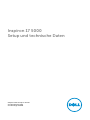 1
1
-
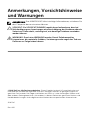 2
2
-
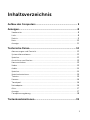 3
3
-
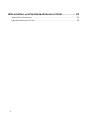 4
4
-
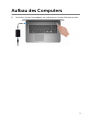 5
5
-
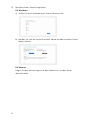 6
6
-
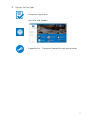 7
7
-
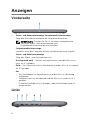 8
8
-
 9
9
-
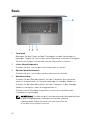 10
10
-
 11
11
-
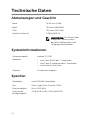 12
12
-
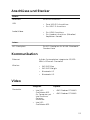 13
13
-
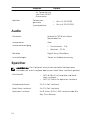 14
14
-
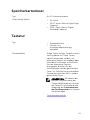 15
15
-
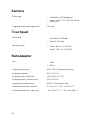 16
16
-
 17
17
-
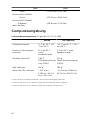 18
18
-
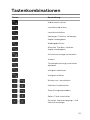 19
19
-
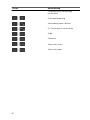 20
20
-
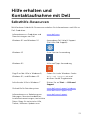 21
21
-
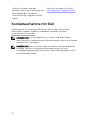 22
22
Dell Inspiron 17 5767 Schnellstartanleitung
- Typ
- Schnellstartanleitung
Verwandte Artikel
-
Dell Inspiron 15 5567 Schnellstartanleitung
-
Dell Inspiron 5770 Schnellstartanleitung
-
Dell Inspiron 15 Gaming 7566 Schnellstartanleitung
-
Dell Inspiron 5570 Schnellstartanleitung
-
Dell Inspiron 7570 Spezifikation
-
Dell Inspiron 7370 Spezifikation
-
Dell Inspiron 15 Gaming 7577 Schnellstartanleitung
-
Dell Inspiron 15 7560 Spezifikation
-
Dell Inspiron 15 Gaming 5577 Schnellstartanleitung
-
Dell Inspiron 15 Gaming 7567 Schnellstartanleitung